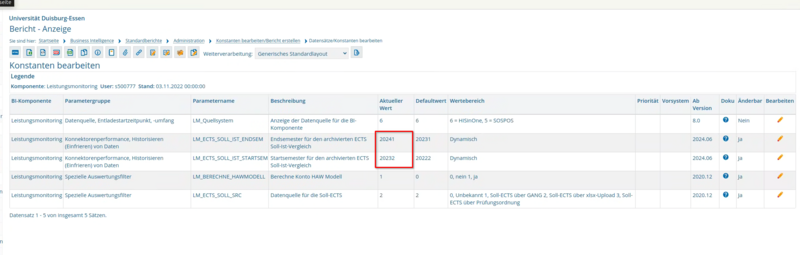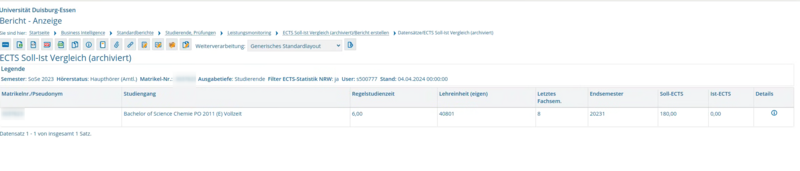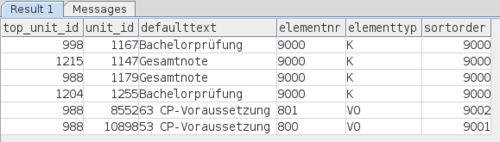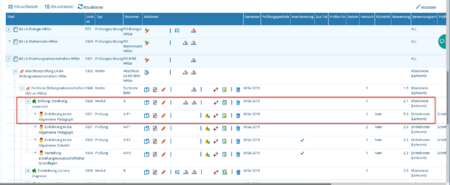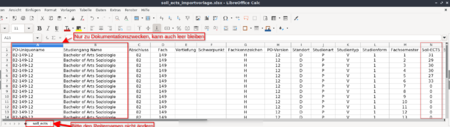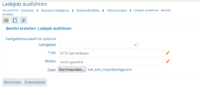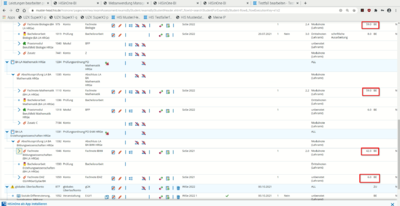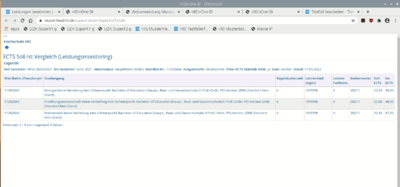Dieses Dokument ist umgezogen ins HISWIKI
Allgemeine Beschreibung
Das LM-Modul entlädt Leistungsdaten aus HISinOne-EXA und bietet Auswertungen zum Leistungsmonitoring. Neben einem Datenblatt werden einige Auswertungen angeboten.
Konfigurationsleitfaden
Nach der Installation der Komponente müssen Sie eine Reihe von Konfigurationen vornehmen.
Entladeparameter
BI-Komponente Leistungsmonitoring
Konstanten
Nach der Installation können Sie das Verhalten der Software über Konstanten steuern.
- Übersicht
- Eine Übersicht über alle Konstanten der Komponente finden Sie hier: BI-Komponente Leistungsmonitoring
- Konstante LM_ECTS_SOLL_SRC
- Steuert die Datenquelle für das Soll
- Wert=0 : unbekannt
- Wert=1 : GANG Modul
- Wert=2 : Upload über Excel
- Wert=3 : Soll-ECTS über Prüfungsordnung (Default). Hier wird das Soll im obersten Element des Leistungsbaums geladen, und dann durch die Fachsemester in der Regelstudienzeit dividiert, um das jeweilige Soll pro Semester zu ermitteln.
- Konstante LM_BERECHNE_HAWMODELL
- Steuert, ob die Kennzahlen des HAW-Modell berechnet werden sollen
- Wert=0 : nein (Default)
- Wert=1 : Ja
Nach einer Änderung müssen Sie die Hauptladeroutine LM ausführen.
Umgang mit IST-Berechnung bei PO-Wechsel
Bei Wechsel der Prüfungsordnungs-Version gibt es in EXA die Funktion der Leistungsübernahme. Dabei gibt es zwei Varianten:
- Hochschulinterne Anerkennung (Leistungen bearbeiten pro Studierendem)
- Leistungsübernahme (Leistungen - Regelverarbeitung - Leistungsübernahme)
Die erste Variante hochschulinterne Anerkennung (Leistungen bearbeiten pro Studierendem) wird eher für die Einzelbearbeitung verwendet. In der Regel wird Leistungsübernahme (Leistungen - Regelvearbeitung - Leistungsübernahme) bei Massenumbuchungen verwendet, z.B., wenn eine neue Version einer Prüfungsordnung erscheint und alle Studierenden aus der alten PO-Version in die neue wechseln sollen und dabei alle Leistungen mitnehmen sollen.
| Wir empfehlen nur bei Fachwechsel die Leistungen zu kopieren (bzw. "additive Zuordnungen"). Ansonsten sollte immer verschoben werden in die jeweils neue PO. |
Vorlage:Ab Die ECTS-Kontenberechnung wertet dementsprechend im IST die Kombination Fach/Abschluss aus, und ignoriert die PO-Version. Wenn im Berichtszeitraum ein PO-Wechsel stattgefunden hat, wird die jeweils letzte PO fürs Soll zugrunde gelegt, und fürs IST die Kombination Fach/Abschluss. Das kann in Einzelfällen dazu führen, dass das IST bei kopierten Leistungen zu hoch wird, und sollte im Vorsystem bereinigt werden.
Wenn die Leistungsübernahme nicht über Anerkennung (=Kopie der Leistung) vollzogen wird, sondern über die zweite Variante der Leistungsübernahme, dann muss für die die Ermittlung des IST die PO-Version ignoriert werden. Daher sollten Sie in diesem Fall die Konstante SOS_ECTS_POW_COPY=0 setzen
Wenn die Leistungen kopiert werden, sollten Sie SOS_ECTS_POW_COPY=1 setzen. Damit wird die PO-Version fürs IST ausgewertet.
Archivierung der ECTS-Statistik
Sie können die ECTS Landesstatistik "einfrieren", indem Sie je eine Konstante für das Start- und Endsemester der Berechnung pflegen. Hier z.B. für die NRW-ECTS-Landesstatistik für das Jahr 2023 (also WiSe 2022/2023 und SoSe 2023). Die Konstante muss dafür zunächst den Wert haben:
- LM_ECTS_SOLL_IST_STARTSEM=20222
und
- LM_ECTS_SOLL_IST_ENDSEM=20231
Dann bitte eine Nacht / einen LM-Konnektorlauf warten.
Danach prüfen Sie die ECTS Statistik. Wenn dies passt, können Sie die ECTS komplett liefern und die Daten einfrieren mit dem nächsthöheren Jahr, am obigen Beispiel also LM_ECTS_SOLL_IST_STARTSEM=20232 und LM_ECTS_SOLL_IST_ENDSEM=20241
Hier ein Screenshot der Konstantenpflege:
Sie können den archivierten Stand jederzeit abrufen, es gibt eine Maske zur Abfrage der archivierten Daten. Hier gibt man nur das Endsemester ein:
Um die Datenmenge zu reduzieren ist hier die Ausgabetiefe "Studierende pro Fachsemester" und "Einzelprüfungen" nicht abrufbar.
Hochschul-Repository
Es werden folgende Gruppen von Repository-Variablen vorgegeben:
- Repository Variable LM_STUDENT_FILTER
- Welche Studierenden sollen ausgewertet werden
- Repository Variablen zu Elementtypen
- Welche Leistungen werden als Module oder leistungsseitiger TOP-Knoten gewertet, etc.
- Repository Variablen zu Auswertungen der Leistungen
- Wie wird bei Studierenden z.B. Teilnahme, Freiversuch oder Prüfungsstatus klassifiziert.
Die Variablen sind nötig, weil es für obige Klassifizierungen keine amtlichen Schlüssel oder andere hochschulübergreifende Schlüssel gibt. Die Hochschule muss also die Formeln und Variableninhalte für eigenen Schlüssel anpassen. Beispiele wie der Prüfungsstatus "Bestanden" mit dem Schlüssel "BE" werden als Defaultwerte ausgeliefert, sollten aber kontrolliert werden.
Im folgenden eine Erläuterung.
Studierenden-Auswahl (LM_STUDENT_FILTER)
Am Anfang der Inbetriebnahme ist es nützlich, auf einzelne Studierenden/Gruppen einzuschränken. Sie müssen dabei Matrikelnummern mit dem Alias "S." verwenden. Beispiele für LM_STUDENT_FILTER:
- Einzelne Studierende:
S.matrikel_nr in (1234567)
- Alle Studierenden, die seit dem WiSe 2018/2019 eingeschrieben sind
S.matrikel_nr in (select distinct F2.matrikel_nr from sos_sos F2 where F2.sem_rueck_beur_ein >=20182)
Dieses Beispiel ist nützlich für NRW-Hochschulen, die den ECTS-Bericht zum SoSe 2019 erstellen
- Alle Studierenden, die seit dem vorletzten WiSe relativ zum aktuellen Jahr eingeschrieben waren:
S.matrikel_nr in (select distinct F2.matrikel_nr from sos_sos F2 where F2.sem_rueck_beur_ein >=val( || (year(today())-2)+'2'))
Dies ist auch die Voreinstellung.
- Alle Studierenden der Fächer, die zur Lehreinheit Chemie gehören:
S.matrikel_nr in (select distinct F2.matrikel_nr from sos_stg F2 where F2.ch30_fach in ('032','263','264','621','A12','LB3'))
- Alle
1=1
Bitte beachten: Eine Änderung der Variable hat große Auswirkungen auf die Geschwindigkeit des Konnektors. Da die Berechnungen sehr aufwändig sind, raten wir bei großen Hochschulen dazu, möglichst einzuschränken.
Filter auf Prüfungselemente im Leistungsbaum
Direkte Kinder der Top-Knoten filtern (LM_TOP_CHILD_FILTER)
Die Variable wird im Leistungen-Datenblatt (41230) verwandt. Die Leistungen einer/eines Studierenden hängen in einer Baumstruktur. Das Leistungen-Datenblatt beginnt bei den jeweiligen Top-Knoten, ermittelt dann die erste Ebene unter dem Top-Knoten und anschließend rekursiv die Kind-Elemente. Die Variable dient dazu, die erste Ebene unterhalb des Top-Knotens zu filtern, bevor die weiteren Kind-Elemente rekursiv ermittelt werden. Dadurch kann bereits die Anzahl der ermittelten Elemente erheblich reduziert werden und der Bericht wird performanter.
Default:
1=1
Die where-Bedingung kann alle Spalten der Tabelle lm_unit mit dem Alias "E" nutzen.
Hier ein Beispiel der Hochschule Rhein-Waal:
Der Screenshot zeigt die erste Ebene unterhalb des Top-Knotens eines einzelnen Studiengangs. Die beiden unteren Elemente für CP-Voraussetzung und deren Kinder sollen nicht ausgewertet werden. Daher ist der Inhalt der Repo-Variablen
E.elementnr='9000'
Prüfungselemente filtern (LM_UNIT_FILTER)
Die Variable wird im Leistungen-Datenblatt (41230) verwandt. Die Leistungen einer/eines Studierenden hängen in einer Baumstruktur. Das Leistungen-Datenblatt beginnt bei den jeweiligen Top-Knoten, ermittelt dann die erste Ebene unter dem Top-Knoten und anschließend rekursiv die Kind-Elemente.
Dabei wird in einer temporären Tabelle eine Spalte sort_tree gefüllt, welche die Elementnummern nach dem Muster elementnr_elementr aneinanderreiht, um die Sortierung innerhalb der Baumstruktur zu ermöglichen. LM_UNIT_FILTER ermöglicht über die Spalte sort_tree eine Filterung der Prüfungselemente:
sort_tree like " + LM_UNIT_FILTER + "
Der Inhalt der Variablen könnte also folgender sein:
'%9000_890%'
Dann würden nur Prüfungselemente unterhalb und inklusive des angegebenen Pfades ausgewertet.
Der Default ist leer.
Module erkennen (LM_UNIT_MODUL)
Es gibt Hochschulen, die Abschlussarbeiten nur dann zum IST zählen, wenn sie nicht einem Modul zugeordnet sind. Daher muss das System erkennen, was als Modul gilt. Die Module sind im Prüfungselement z. B. an dem Elementtyp zu erkennen.
- Elemente des Typs M und MW:
elementtyp in (select K.apnr from sos_k_modulart K where K.hiskey_id='8')
Die where-Bedingung kann alle Spalten der Tabelle lm_unit auswerten. Dies ist die Auslieferung von BI und EXA, kann aber angepasst werden.
Wenn die Abschlussarbeiten zusammen mit einer Prüfung zum Kolloquium unter einem Modul hängen, werden nur die Module gezählt, nicht die Kinder.
Auswertungsspezifische Filter
Einzelne Auswertungen nutzen eigene Repository-Variablen, um die Formeln von Spalteninhalten bzgl. der Leistungen zu konfigurieren. Dies sind u.a. die Auswertungen
Die Variablen nutzen Spalten der Tabelle lm_exam_unit
| BI-Bericht | Variablenname | Beschriftung (kurz) | Beschreibung |
|---|---|---|---|
| Studienfortschritt (HAW-Modell) | LM_ANCP | Filter ANCP | Hier werden anerkannte Prüfunges-CP (Tab. lm_exam_unit) gefiltert |
| Studienfortschritt (HAW-Modell) | LM_NBCP | Filter NBCP | Hier werden nich bestandene Prüfunges-CP (Tab. lm_exam_unit) gefiltert |
| Studienfortschritt (HAW-Modell) | LM_RTCP | Filter RTCP | Hier werden Rücktritts-CP (Tab. lm_exam_unit) gefiltert |
| ECTS Soll-Ist-Vergleich (Leistungsmonitoring), Studienfortschritt (HAW-Modell) | LM_LAB_BEWERTET | Bewertete Leistungen | Hier werden nur bewertete Prüfungen gefiltert, z.b. für das Aktivkennzeichen in der ECTS-Statistik NRW |
| ECTS Soll-Ist-Vergleich (Leistungsmonitoring), Prüfungsteilnahme und -erfolg | LM_PSTATUS_KZ_BE | Bestanden | Hier werden bestandene Leistungen gekennzeichnet (Tab. lm_exam_unit) gefiltert |
| Prüfungsteilnahme und -erfolg | LM_PSTATUS_KZ_EN | Endg. nicht bestanden | Hier werden endgültig nicht bestandene Leistungen gekennzeichnet (Tab. lm_exam_unit) gefiltert |
| Prüfungsteilnahme und -erfolg | LM_PSTATUS_KZ_FVC | Freiversuch Corona | Hier werden Leistungen als Freiversuch Corona gekennzeichnet (Tab. lm_exam_unit) gefiltert |
| Prüfungsteilnahme und -erfolg | LM_PSTATUS_KZ_NB | Nicht bestanden | Hier werden nicht bestandene Leistungen gekennzeichnet (Tab. lm_exam_unit) gefiltert |
| Prüfungsteilnahme und -erfolg | LM_PSTATUS_KZ_SO | Sonstige | Hier werden sonstige Leistungen bzgl. Status gekennzeichnet (Tab. lm_exam_unit) gefiltert |
| Studienfortschritt (HAW-Modell) | LM_PVERMERK_FV | Filter erster Freiversuch | Hier werden Leistungen als erster Freiversuch gekennzeichnet (Tab. lm_exam_unit) gefiltert |
| Prüfungsteilnahme und -erfolg | LM_TEILNAHME_KZ_AB | Abmeldung durch Prüfungsamt | Hier werden Leistungen Abmeldung durch Prüfungsamt gekennzeichnet (Tab. lm_exam_unit) gefiltert |
| Prüfungsteilnahme und -erfolg | LM_TEILNAHME_KZ_RTAT | Rücktritt mit Attest | Hier werden Leistungen Abmeldung durch Prüfungsamt gekennzeichnet (Tab. lm_exam_unit) gefiltert |
| Prüfungsteilnahme und -erfolg | LM_TEILNAHME_KZ_TN | Teilnahme | Hier werden Leistungen Teilnahme gekennzeichnet (Tab. lm_exam_unit) gefiltert |
Signalprüfungen (LM_ELEMENTTYP_SIGNAL)
Über Signalprüfungen können spezielle "Vertiefungen" ermittelt werden. Die Signalprüfungsvertiefung ist definiert über die Kontonummer, zu der die Prüfungen direkt oder indirekt gehören. Der Name der Vertiefung ergibt sich aus dem Namen des Kontos.
Sie können für die Tabelle lm_exam_unit (Alias "E") festlegen, welche Art von Prüfung eine Signalprüfung ist und damit den Vertiefungstext, welcher in den Berichten angezeigt wird, bestimmen. In der Auslieferung können Sie die Variable LM_ELEMENTTYP_SIGNAL anpassen:
E.elementnr='A'
Dies würde in EXA dem folgenden Prüfungsbaum entsprechen:
Die Signalprüfungsebene ist erkennbar an der Elementnr. "A". Alle untergeordneten Prüfungen zählen als Signalprüfung zum jeweiligen Semester, in dem die Prüfung verbucht ist. In dem Screenshot also auch die Leistung "A-P1".
Filter und Gewichtungsregeln für IST-ECTS
Die Filter haben wegen ihrer Komplexität eine eigene Funktion erhalten. Die komplette Beschreibung finden Sie hier: Konfiguration der Filter.
Filter für das IST
Da keine Sammelkonten in EXA mehr genutzt werden, muss die Hochschule festlegen
- welche Leistungen zum IST zählen
- welche Leistungen ggf. gewichtet zählen und in anderen Teilstudiengängen angerechnet werden.
Im einfachsten Fall zählen Sie nur Module und Abschlussarbeiten zum IST und haben keine Verrechnung mit Teilstudiengängen. Hier finden Sie eine Detailbeschreibung: Bestandene Abschlussarbeiten in EXA.
Ermittlung der Soll-ECTS
Ermittlung des Soll aus GANG-Modul
Für den Soll-IST-Vergleich kann das LM-Modul die Sollwerte aus dem GANG-Modul übernehmen.
SOLL-ECTS für alle Studiengänge in GANG generieren
Wenn Sie keine speziellen Werte je Studiengang anlegen möchten, können Sie diese automatisch generieren lassen. Hierbei wird für jeden Studiengang und jedes Fachsemester in der Regelstudienzeit der gleiche Wert hinterlegt.
| Nutzen Sie hierfür die Rolle BI-Administrator/-in |
- Gleiche SOLL-ETCS für alle Studiengänge und Semester
- Klicken Sie auf {{#navigation:standardReportsHisinone_administrate_bia}} -> Administration -> Konstanten bearbeiten.
- Wählen Sie unter Komponente den Eintrag Studiengänge
- Tragen Sie für den Parameter 'GANG_soll_ects_fuellen' einen Wert größer als 0 ein.
- Führen Sie unter {{#navigation:connectorStartNeu_standardReportsHisinone_administrate_bia}} ein UpdateDatei:Arrow rotate clockwise.gif der Komponente Studiengänge durch, für jeden Studiengang und jedes Fachsemester wird die angegebene Anzahl als SOLL-ECTS angegeben.
| Es wird für jeden Studiengang und jedes Fachsemester in der RSZ ein Datensatz erzeugt! |
- Löschen der generierten Werte
- Einzelne Werte löschen/ändern
- Sie können die Soll-ECTS danach im Bearbeitungsformular ändern bzw. löschen
- Alle Werte löschen
- Wenn Sie die gesamte Aktion rückgängig machen wollen leeren Sie die Eduetl-Tabelle gang_zu_soll_ects.
delete from gang_zu_soll_ects;
SOLL-ECTS für einen Studiengang in GANG anlegen
| Nutzen Sie hierfür die Rolle BI-Administrator/-in oder BI-Sachgebietsadministrator/-in Campus |
- Spezielle SOLL-ECTS für Studiengänge und Semester
- Klicken Sie auf {{#navigation:standardReportsHisinone_administrate_bia}} Studiengänge -> Studiengang suchen und bearbeiten.
- Schränken Sie die Suche nach Ihrem Bedarf ein.
- Klicken Sie auf Suchen.
- Klicke Sie beim gewünschten Studiengang auf bearbeiten
 , es öffnet sich ein Fenster zur Bearbeitung des Studiengangs.
, es öffnet sich ein Fenster zur Bearbeitung des Studiengangs. - Wechseln Sie auf die Registerkarte Prüfungsrechtliches, die SOLL-ECTS für den Studiengang werden angezeigt.
- Wenn Sie die Soll-ECTS nicht wie oben beschrieben mit einem Standardwert gefüllt haben: Klicken Sie auf Neuen Datensatz anlegen
 .
. - Tragen Sie in Fachsemester und Soll-ECTS einen Wert ein.
- Klicken Sie auf Speichern
 .
.
Ermittlung des Soll als Excel-Import
Um die Datenquelle des Soll auf Excel umzustellen, müssen Sie die Konstante LM_ECTS_SOLL_SRC auf 2 setzen.
Struktur der xlsx-Datei
Sie können das Soll in einer Excel-Tabelle vorbereiten und dann hochladen. Sie können das Soll nach Fach, Abschluss und ggf. weiteren Merkmalen pro Fachsemester eingeben. Das Importformat ist dabei festgelegt, als Muster für Excel können die Hochschulen folgende Datei als Muster nutzen:
Die Datei ist kompatibel mit OpenOffice oder LibreOffice.
Die Excel-Tabelle enthält die folgenden Spalten:
- PO-Uniquename
- Studiengang Name
- Abschluss
- Fach
- Vertiefung
- Schwerpunkt
- Fachkennzeichen
- PO-Version
- Standort
- Studienart
- Studientyp
- Studienform
- Fachsemester
- Soll-ECTS
- Semester von
- Semester bis
- Die ersten beiden Spalten (PO-Uniquename, Studiengang Name) sind nur für Ihre Dokumentation, werden im Programm nicht ausgewertet
- Die nachfolgenden Spalten definieren den jew. Studiengang. Sie müssen dabei nur die Spalten Fach, Abschluss und Fachsemester füllen. Die anderen Spalten sind optional.
- Das bedeutet: Wenn Sie z.B. Vertiefung leer lassen, gilt das Soll für alle Studiengänge, egal welche Vertiefung Sie nutzen.
- Hinweis für HISinOne-EXA-Nutzer/-innen: In HISinOne sind "leere" Vertiefung und Schwerpunkt mit dem Schlüssel DEFAULT codiert. Sie können dies hier vermerken, können es aber auch leer lassen.
- Bei PO-Version schreiben Sie bei EXA den Schlüssel (uniquename) der jew. PO-Version, bei POS die Jahreszahl
- In den letzten Spalten können Sie eine Gültigkeit für das Soll angeben (Semester von und bis').
Upload der xlsx-Datei
- Gehen Sie in das Menü Business Intelligence -> Standardberichte -> Administration -> Ladejob ausführen.
- Lassen Sie das Feld Sachgebiet leer.
- Wählen Sie im Feld Job "ECTS Soll einlesen"
- Lassen Sie die Felder Modus und Jahr leer, sie werden nicht ausgewertet.
- Wählen Sie im Feld Datei den Pfad zu Ihrer Lieferdatei an (xlsx, s.o.). Der obige Screenshot zeigt ein Beispiel in Excel.
- bestätigen Sie Ihre Eingaben, Sie bekommen ein Importprotokoll.
- Die Daten sind damit im Importbereich.
- Führen Sie die Hauptladeroutine (HLR) ( für LM) aus, anschließend stehen die Daten im Bericht zur Verfügung.
- Sie haben im Prüfprotokoll ggf. Warnungen, wenn das Soll bei einzelnen Studiengängen noch fehlt.
- Bei Semester von und bis den ECTS-Berichtszeitraum wählen, z. B. WiSe 2019/2020 bis SoSe 2020.
- Ergeben sich Probleme wählen Sie den Wert Studiengang ohne Soll,
- dann speichern.
Troubleshooting und Shortcuts
Wenn Sie das Problem haben, dass die Werte im Importbereich (Tabelle lm_ects_soll) korrekt sind, dass Soll aber nicht im Bericht ankommt, können Sie das Soll auch mit einem manuellen Ladeschritt im SQL-Client Ihrer Wahl im Einzelschritt nachladen. Das ist auch nützlich, wenn sich das Soll geändert hat, Sie aber aus Zeitgründen nicht die komplette HLR wiederholen wollen.
Im Skript Soll_ECTS_nachladen müssen Sie nur die "where"-Bedingung der jew. Semester ändern (im Beispiel 20182 und 20191), und dann können Sie mit dem jew. Update-Statement nachvollziehen ob und wann Werte gefunden werden.
Ermittlung des Soll aus Prüfungsordnung
Verfügbar ab Version |
{{{1}}} {{{2}}} |
Um die Datenquelle des Soll auf die Prüfungsordnung umzustellen, müssen Sie die Konstante LM_ECTS_SOLL_SRC auf 3 setzen.
In diesem Fall wird das Soll mit folgender Logik aus der Prüfungsordnung ermittelt:
- Die Soll ECTS der jew. Fachnote der Prüfungsordnung wird durch die RSZ dividiert, anschließend
- mit der jew. Fachsemesterzahl unterhalb der jew. RSZ multipliziert.
Dieses Rechenmodell bietet erfahrungsgemäß einen guten Näherungswert, setzt aber voraus, dass
- die Soll-ECTS sich linear über die Fachsemester in der Regelstudienzeit verteilen, und
- die jew. Fachnote in der Prüfungsordnung alle Leistungen des jew. Teilstudiengangs unter sich bündelt.
Beispiel: Eine Studierende hat in einem 2-Fach-Bachelor-Lehramt die Fächer Biologie, Mathematik und Bildungswissenschaft.
Unter dem Knoten des jew. Teilstudiengangs hängt die Fachnote, hier z.B.
- Biologie: 59 ECTS
- Mathematik: 59 ECTS
- Bildungswissenschaft: 42 + 8 ECTS
Folgende Abbildung zeigt ein Beispiel aus EXA:
Wenn wir nun den ECTS-Soll-Ist-Vergleich in der BI auswerten, und dabei die Soll-Credits der Person zum 4. Fachsemester ermitteln wollen, dann rechnen wir
- Biologie: 59/6*4=39,33 ECTS
- Mathematik: 59/6*4=39,33 ECTS
- Bildungswissenschaft: 48/6*4=32 ECTS
Folgende Abbildung zeigt die Berechnung in der BI:
Das Beispiel zeigt übrigens, dass die obig genannte Voraussetzung nicht erfüllt ist: Die Bachelorarbeit und ein Praxismodul hängt nicht unter der Fachnote, d.h. es fehlen noch 8+6 ECTS, um zu den 180 des Gesamtabschlusses zu gelangen.